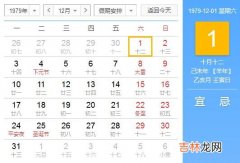文章插图
电脑关机很慢怎么办?有的小伙伴的电脑在点击电源关机后 , 屏幕一直显示"正在关机",有时候需要十几分钟才能真正关机 , 这个到底是怎么回事呢?今天小白系统和你一起聊聊电脑关机慢的原因和解决方案 。
电脑关机慢的原因
1、电脑运行时间过长以及打开的程序太多一下子点击电源关机,会出现十几秒以上的关机时间,这个属于正常现象 。
2、电脑升级或者更新了补丁也会导致电脑关机慢,这个时候建议耐心等待关机完成即可 。
3、机械硬盘使用时间长了容易出现缓存以及坏道
4、驱动程序可能不兼容或太新
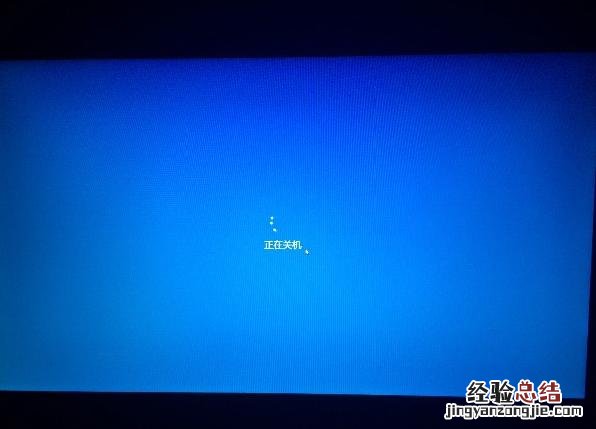
文章插图
快速关机的方法
这个方法是针对第一次或不经常出现无法关机的情况,如果你的电脑一直都是关机慢,那么这个方法只能治标不能治本 。
具体操作:同时按下键盘快捷键Win+R,打开运行窗口输入【shutdown /s /t 0】确定 。其中0是关机时间为零秒 。
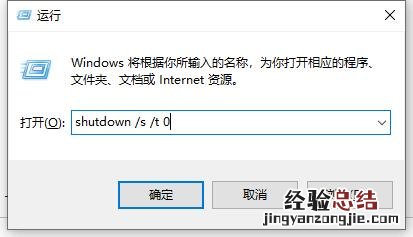
文章插图
关机慢解决方案
方案一:关闭快速启动
1、 打开控制面板,点击【硬件和声音】
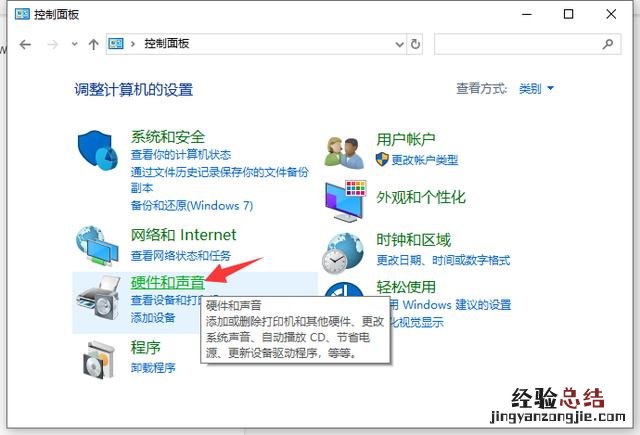
文章插图
2、选择电源选项 , 点击【更改电源按钮的功能】
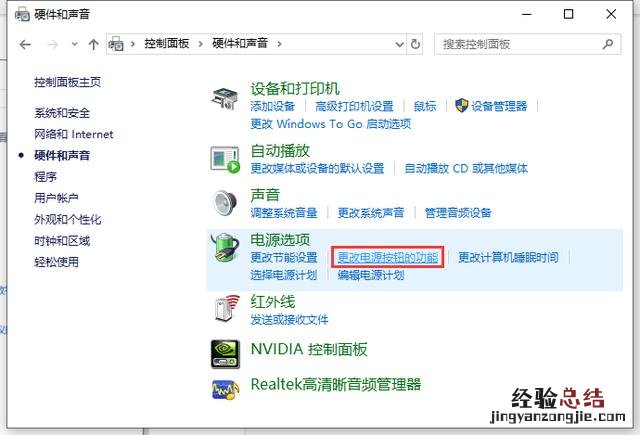
文章插图
3、选择【更改当前不可用的设置】,把【启动快速启动】前的勾去掉,确定保存修改 。
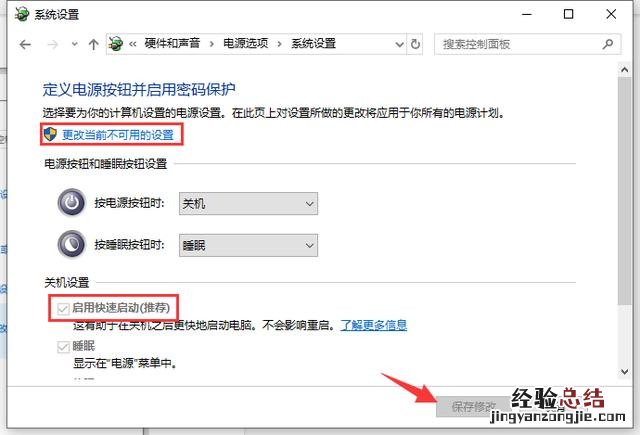
文章插图
方案二:检查硬盘是否有坏道
准备HD Tune软件,然后运行HD Tune软件,选择硬盘,点击【Error Scan】,然后点击【Stop】,接下来耐心等候完成 。
注意:绿色则表示通过,红色表示有物理坏道(即硬盘有故障)
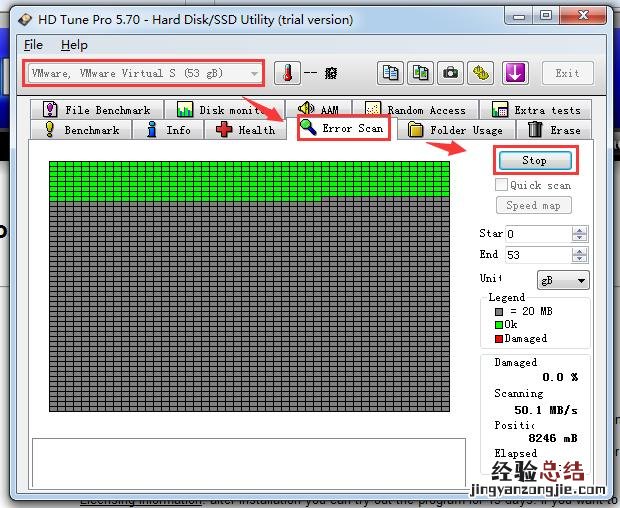
文章插图
方案三:检查是否驱动问题
通过驱动精灵检测下电脑相关驱动程序是否有问题,如果你是升级了驱动导致的 , 请安装会原来的驱动程序 。
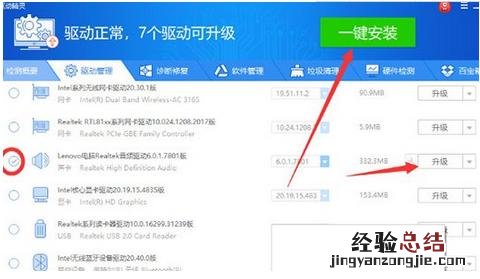
文章插图
方案四:检查是否系统故障
建议您尝试进入安全模式,看看关机速度是否正常 。
具体操作:按住Shift点击重启,疑难解答-->启动设置-->安全模式 。(仅适合win8系统以上操作,如果是win7系统以下请重启按F8进入安全模式)

文章插图
如果安全模式进入依然异常 , 可能问题出在系统本身 , 需要修复或者重装 。
【电脑关机慢的解决方法 电脑关机慢怎么办图解】

文章插图